

Jeśli zapomnisz hasła administratora systemu, możesz je odzyskać, ale tylko pod warunkiem, że wcześniej skonfigurujesz serwer poczty e-mail.
Adres e-mail jest również pomocny, jeśli chcesz otrzymywać wiadomości e-mail z powiadomieniem o dostępności aktualizacji oprogramowania dla danej drukarki.
Pamiętaj, aby jak najszybciej skonfigurować serwer poczty, ponieważ bez tego nie będzie możliwe odzyskanie hasła.
Zanim zaczniesz, przygotuj następujące informacje. Jeśli ich nie posiadasz, zapytaj administratora IT.
Nazwa hosta serwera poczty
Port używany dla serwera poczty
Typ połączenia z serwerem poczty: bezpieczne lub nie
W przypadku połączenia bezpiecznego: nazwa użytkownika i hasło
Adres e-mail, na który ma zostać wysłane łącze umożliwiające odzyskanie hasła
W razie potrzeby zmień numer portu serwera poczty (domyślnie 25)
Zostanie otwarte okno.
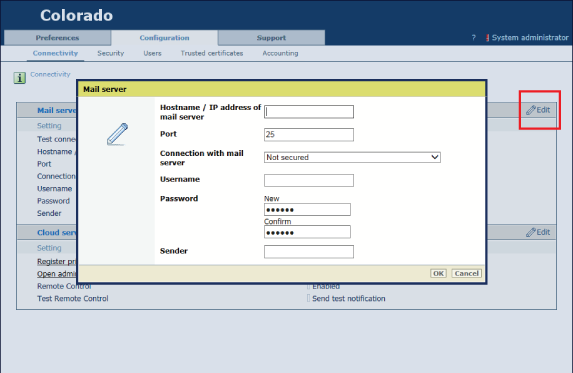
Jeśli nie znasz typu połączenia, zapytaj administratora IT.
Zdecydowanie zaleca się zabezpieczenie komunikacji pomiędzy kontrolerem a serwerem poczty, aby zapobiec przejęciu wiadomości z łączem do odzyskania hasła przez niepowołaną osobę.
Jeśli nie znasz nazwy użytkownika, zapytaj administratora IT.
Jeśli nie znasz nazwy użytkownika, zapytaj administratora IT.
Nie jest to adres e-mail.
Zanim możliwe będzie kontynuowanie konfiguracji adresu e-mail, test musi zakończyć się wynikiem [Ok]. Jeśli wynik jest inny niż [Ok], sprawdź, jaki błąd wymaga interwencji. Aby dowiedzieć się więcej, patrz Rozwiązywanie problemów związanych z konfiguracją serwera poczty.
Zostanie otwarte okno.
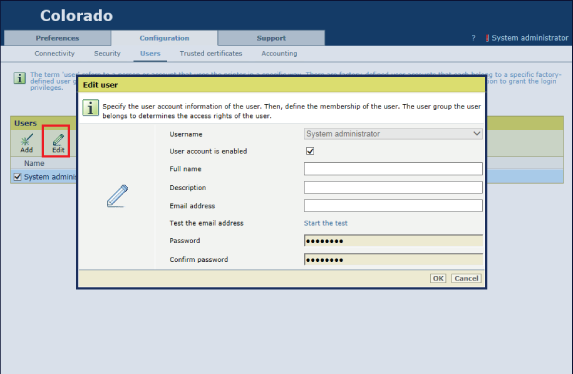
Jeśli wynik jest inny, sprawdź, jaki błąd wymaga interwencji. Jeśli nie możesz rozwiązać problemu, poproś o pomoc administratora IT.
Wiadomość e-mail jest wysyłana spod adresu 'noreply@<colorado_hostname>' lub przez nazwę wprowadzoną w polu [Nadawca].
Jeśli wiadomość testowa została odebrana, oznacza to, że serwer poczty e-mail został skonfigurowany prawidłowo i w razie potrzeby możliwe będzie odzyskanie hasła administratora systemu.